Windows 安装 Redis(.msi)
Github 下载地址:https://github.com/MicrosoftArchive/redis/tags
下载的时候下载 msi 安装文件:
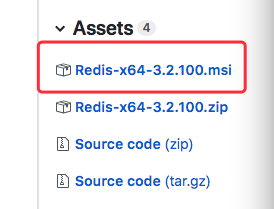
1.首先双击现在完的安装程序
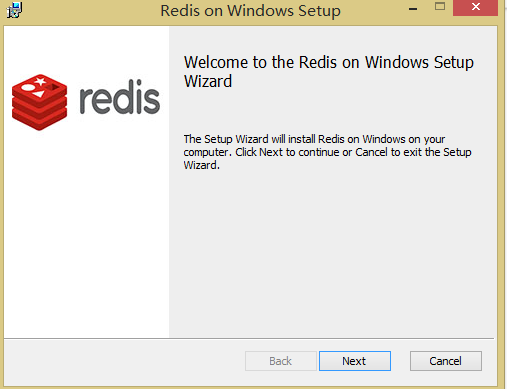
2.点击 next
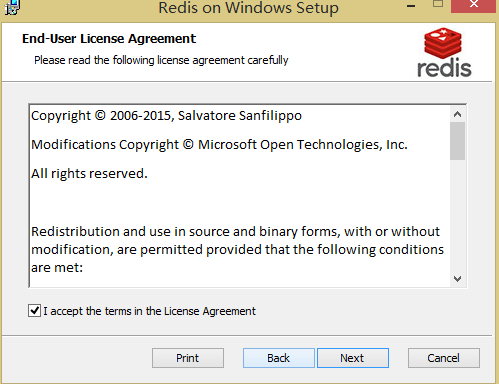
3.点击接受,继续 next
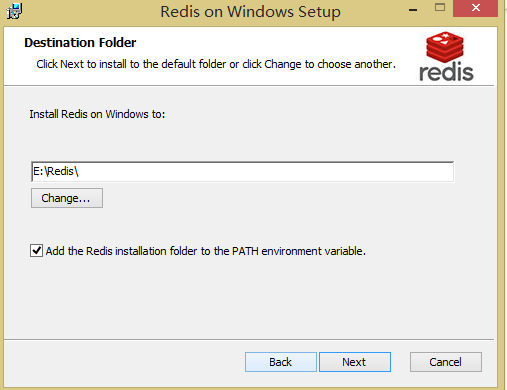
4.设置 Redis 的服务端口,默认为 6379,默认就好,单击 next
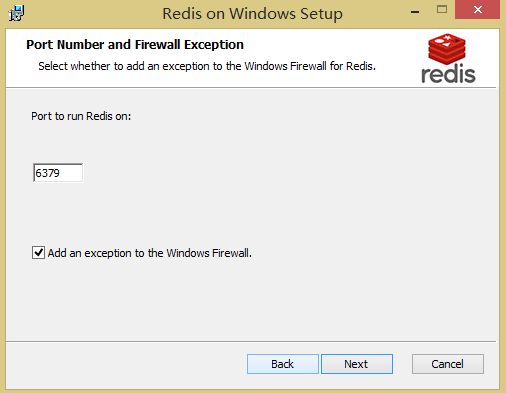
5.选择安装的路径,并且打上勾(这个非常重要),添加到 path 是把 Redis 设置成 windows 下的服务,不然你每次都要在该目录下启动命令 redis-server redis.windows.conf,但是只要一关闭 cmd 窗口,redis 就会消失,这样就比较麻烦。

6.设置 Max Memory,然后 next 进入安装
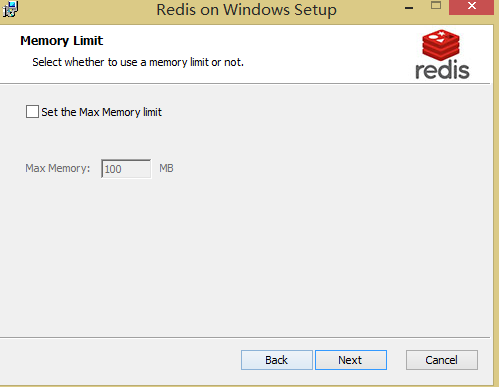
如果 redis 的应用场景是作为数据库使用,那不要设置这个选项,因为数据库是不能容忍丢失数据的。
如果作为临时缓存那就得看自己的需要(我这里设置了 1024M 的最大内存限制)
指定 Redis 最大内存限制,Redis 在启动时会把数据加载到内存中,达到最大内存后,Redis 会先尝试清除已到期或即将到期的 Key,当此方法处理 后,仍然到达最大内存设置,将无法再进行写入操作,但仍然可以进行读取操作。Redis 新的 vm 机制,会把 Key 存放内存,Value 会存放在 swap区。
7.安装完成
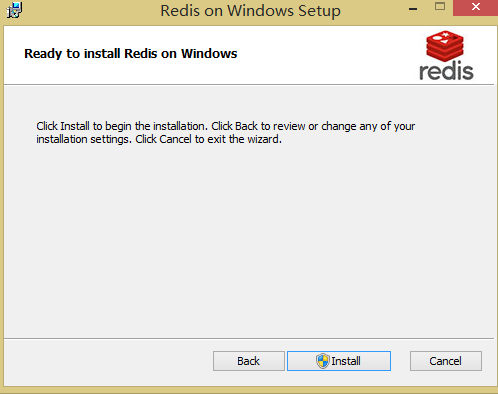
8.测试所安装的Redis
如果你是和我一样通过msi文件的安装,你可以在 “计算机管理→服务与应用程序→服务” 看到Redis正在运行
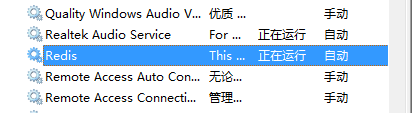
你也可以将它停止(不停止会出现错误代码为 18012 的错误,表示本机端口 6379 被占用),然后在 cmd 窗口进入Redis的安装路径的根目录
输入命令 redis-server.exe redis.windows.conf,出现下图证明 Redis 服务启动成功:
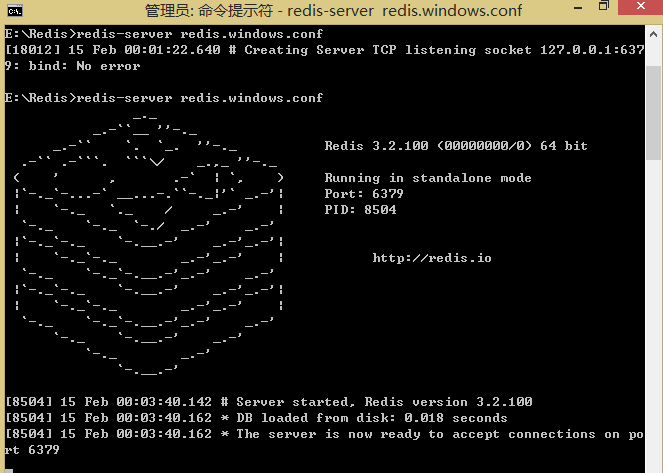
下面进行测试:
你可以在 Redis 的安装根目录下找到 redis-cli.exe 文件启动(我用的是这种方法),或在 cmd 中先进入 Redis 的安装根目录用命令 redis-cli.exe -h 192.168.10.61 -p 6379(注意换成自己的 IP,本地可以是 127.0.0.1)的方式打开
测试方法:设置键值对,取出键值对(我这里键值对是 peng)





